Cómo eliminar el malware "Lemon Duck" del sistema operativo
TroyanoConocido también como: Virus "Lemon Duck"
Obtenga un escaneo gratuito y verifique si su computadora está infectada.
ELIMÍNELO AHORAPara usar el producto con todas las funciones, debe comprar una licencia para Combo Cleaner. 7 días de prueba gratuita limitada disponible. Combo Cleaner es propiedad y está operado por RCS LT, la empresa matriz de PCRisk.
¿Qué es "Lemon Duck"?
"Lemon Duck" es un software malicioso. La función principal de este malware es explotar los recursos de la máquina infectada para extraer criptomonedas, específicamente la criptomoneda Monero (XMR). Este programa malicioso compromete gravemente los dispositivos infectados e incluso puede dañarlos de forma permanente. "Lemon Duck" se observó por primera vez proliferando en Asia (en particular, China), sin embargo, su alcance se ha extendido exponencialmente.
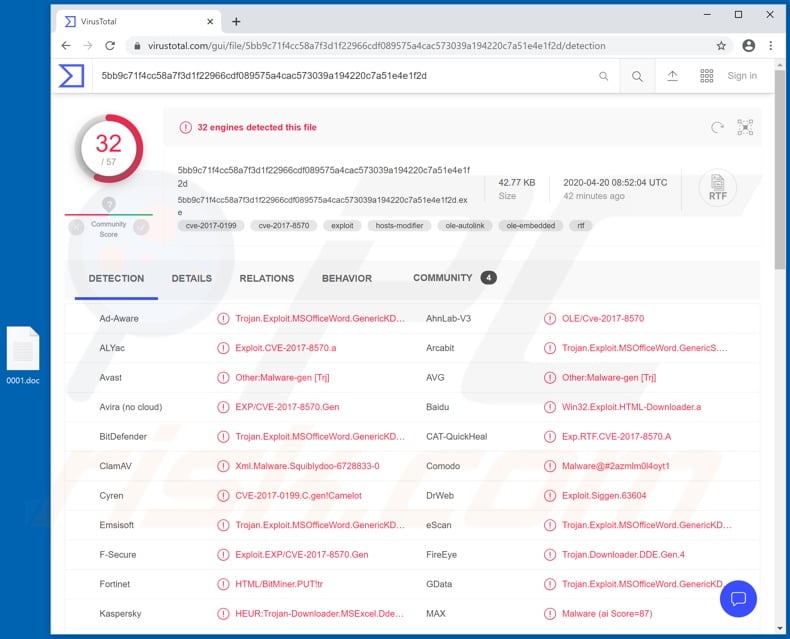
El malware "Lemon Duck" infecta los sistemas operativos Windows, sin embargo, se dirige específicamente a Windows 7. Dado que Microsoft ha dejado de desarrollar actualizaciones para esta versión del sistema operativo (sistema operativo), es especialmente vulnerable a ataques maliciosos. La minería de criptomonedas a gran escala requiere equipos costosos, por lo que los ciberdelincuentes han ideado un método para explotar los dispositivos infectados para obtener los recursos necesarios.
Las máquinas secuestradas con acceso a nivel de usuario (o cercano a este nivel) se emplean colectivamente para extraer criptomonedas. En términos simples, esta moneda se extrae utilizando computadoras para resolver problemas matemáticos. Esto se hace haciendo un mal uso de los procesadores de la computadora (CPU) y las tarjetas gráficas (GPU).
Este es esencialmente el propósito y el funcionamiento de "Lemon Duck". El grado en que los criptomineros como "Lemon Duck" pueden hacer un mal uso del dispositivo secuestrado es significativo. El sistema se puede aprovechar al máximo, ocupando hasta el 100% de los recursos, lo que puede hacer que quede prácticamente inutilizable.
Puede hacer que la computadora no responda o forzarla a reiniciarse debido a una sobrecarga del sistema. Además, los sistemas que funcionan a tal capacidad tienden a generar un calor excesivo. Esto puede provocar un sobrecalentamiento del hardware, y más aún en determinadas condiciones (por ejemplo, temperatura ambiente alta, sistemas de refrigeración deficientes, etc.).
Por lo tanto, el dispositivo en sí puede dañarse y los datos almacenados en el sistema pueden perderse de forma permanente. Los síntomas típicos de estas infecciones son retrasos y/o falta de respuesta del sistema, aumento significativo de la temperatura generada cuando se usa normalmente el dispositivo, etc.
Si se sospecha o se sabe que "Lemon Duck" (u otro malware) ya se ha infiltrado en el sistema, le recomendamos encarecidamente que utilice un paquete antivirus para eliminarlo de inmediato.
| Nombre | Virus "Lemon Duck" |
| Tipo de Amenaza | Trojan, password-stealing virus, banking malware, spyware. |
| Nombres de Detección | Avast (Other:Malware-gen [Trj]), BitDefender (Trojan.Exploit.MSOfficeWord.GenericKDS.3368558), DrWeb (Exploit.Siggen.63604), Kaspersky (HEUR:Trojan-Downloader.MSExcel.DdeExe), Lista Completa (VirusTotal) |
| Síntomas | Los troyanos están diseñados para infiltrarse sigilosamente en la computadora de la víctima y permanecer en silencio, por lo que no hay síntomas particulares claramente visibles en una máquina infectada. |
| Métodos de Distribución | Archivos adjuntos de correo electrónico infectados, anuncios maliciosos online, ingeniería social, 'cracks' de software. |
| Daño | Contraseñas robadas e información bancaria, robo de identidad, la computadora de la víctima es agregada a una botnet. |
| Eliminación de Malware |
Para eliminar posibles infecciones de malware, escanee su computadora con un software antivirus legítimo. Nuestros investigadores de seguridad recomiendan usar Combo Cleaner. Descargue Combo Cleaner para WindowsEl detector gratuito verifica si su equipo está infectado. Para usar el producto con todas las funciones, debe comprar una licencia para Combo Cleaner. 7 días de prueba gratuita limitada disponible. Combo Cleaner es propiedad y está operado por RCS LT, la empresa matriz de PCRisk. |
BitCoinMiner, COINMINER y JSMiner-C son algunos ejemplos de otros programas maliciosos similares a "Lemon Duck". Los criptomineros pueden extraer varias criptomonedas y no son exclusivas de Monero. A pesar de esto, el objetivo final es idéntico: generar ganancias para los ciberdelincuentes detrás de ellos. El malware de este tipo puede dañar seriamente un dispositivo infectado y, por lo tanto, es crucial eliminarlo sin demora.
¿Cómo se infiltró "Lemon Duck" en mi computadora?
El malware tiene varios métodos de distribución. Los más populares incluyen campañas de spam, troyanos, herramientas de activación ilegales ("cracks"), actualizadores falsos y canales de descarga que no son de confianza. Las campañas de spam se utilizan para enviar miles de correos electrónicos engañosos o fraudulentos.
Estos mensajes contienen archivos infecciosos adjuntos o enlaces de descarga de contenido malicioso. Se ha observado que "Lemon Duck" se propaga mediante campañas de spam. Los archivos infecciosos pueden estar en varios formatos (por ejemplo, documentos de Microsoft Office y PDF, archivos de archivo y ejecutables, JavaScript, etc.).
Cuando se abren, comienza el proceso de infección (es decir, descarga/instalación de malware). Los troyanos son programas maliciosos, algunos de los cuales pueden causar infecciones en cadena. Las herramientas de "craqueo" pueden descargar/instalar malware en lugar de activar el producto con licencia.
Los actualizadores falsos infectan los sistemas al abusar de las fallas de los productos obsoletos y/o simplemente instalando software malicioso, en lugar de las actualizaciones prometidas.
El malware a menudo se descarga involuntariamente de fuentes dudosas, como sitios de alojamiento de archivos (freeware) no oficiales y gratuitos, redes de intercambio P2P (BitTorrent, eMule, Gnutella, etc.) y otros descargadores de terceros.
Cómo evitar la instalación de malware
Se le aconseja no abrir correos electrónicos sospechosos o irrelevantes, especialmente los recibidos de remitentes desconocidos/sospechosos (direcciones). Los archivos adjuntos o enlaces presentes en mensajes dudosos nunca deben abrirse, ya que hacerlo puede provocar una infección del sistema de alto riesgo.
Utilice solo canales de descarga oficiales y verificados. Activar y actualizar productos con herramientas/funciones proporcionadas por desarrolladores legítimos. Las herramientas de activación ilegal ("craqueo") y los actualizadores de terceros no deben utilizarse, ya que se sabe que se utilizan para la distribución de malware.
Para garantizar la integridad del dispositivo y la seguridad del usuario, es fundamental tener instalado un paquete antivirus/antispyware de buena reputación. Este software debe mantenerse actualizado, usarse para ejecutar análisis regulares del sistema y eliminar todas las amenazas detectadas/potenciales.
Si cree que su computadora ya está infectada, le recomendamos que ejecute un análisis Combo Cleaner Antivirus para Windows para eliminar automáticamente el malware infiltrado.
Adjunto malicioso que distribuye "Lemon Duck":
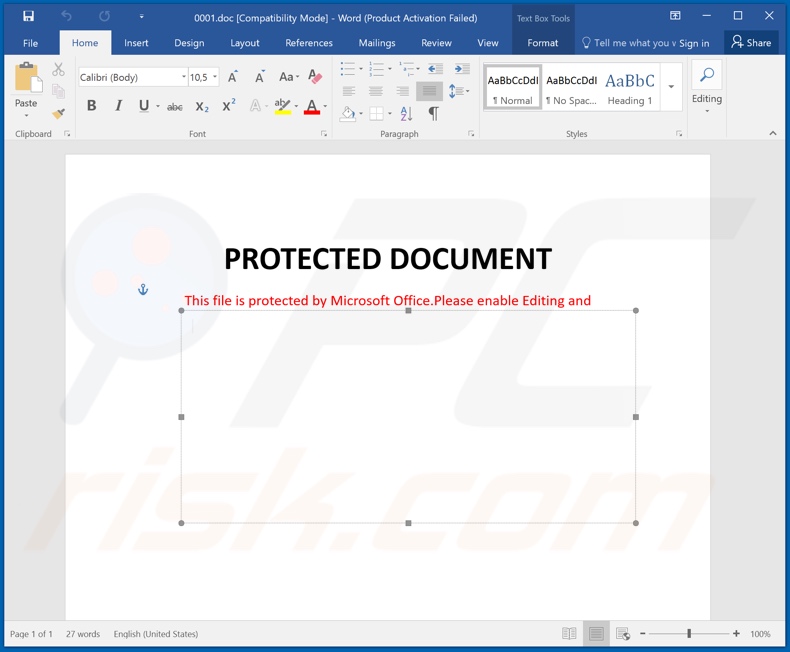
Eliminación automática instantánea de malware:
La eliminación manual de amenazas puede ser un proceso largo y complicado que requiere conocimientos informáticos avanzados. Combo Cleaner es una herramienta profesional para eliminar malware de forma automática, que está recomendado para eliminar malware. Descárguelo haciendo clic en el siguiente botón:
DESCARGAR Combo CleanerSi decide descargar este programa, quiere decir que usted está conforme con nuestra Política de privacidad y Condiciones de uso. Para usar el producto con todas las funciones, debe comprar una licencia para Combo Cleaner. 7 días de prueba gratuita limitada disponible. Combo Cleaner es propiedad y está operado por RCS LT, la empresa matriz de PCRisk.
Menú rápido:
- ¿Qué es "Lemon Duck"?
- PASO 1. Eliminación manual del malware "Lemon Duck".
- PASO 2. Revise si su computadora está limpia.
¿Cómo eliminar el malware manualmente?
La eliminación manual de malware es una tarea complicada. Por lo general, es mejor permitir que los programas antivirus o antimalware lo hagan automáticamente. Para eliminar este malware, recomendamos utilizar Combo Cleaner Antivirus para Windows. Si desea eliminar el malware manualmente, el primer paso es identificar el nombre del malware que está intentando eliminar. Aquí hay un ejemplo de un programa sospechoso que se ejecuta en la computadora de un usuario:

Si revisó la lista de programas que se ejecutan en su computadora, por ejemplo, usando el administrador de tareas, e identificó un programa que parece sospechoso, debe continuar con estos pasos:
 Descargue un programa llamado Autoruns. Este programa muestra aplicaciones de inicio automático, registro y ubicaciones del sistema de archivos:
Descargue un programa llamado Autoruns. Este programa muestra aplicaciones de inicio automático, registro y ubicaciones del sistema de archivos:

 Reinicie su computadora en Modo Seguro:
Reinicie su computadora en Modo Seguro:
Usuarios de Windows XP y Windows 7: Inicie su computador en modo seguro. Haga clic en Inicio, clic en Apagar, clic en Reiniciar, clic en Aceptar. Durante el proceso de inicio de su computador, presione la tecla F8 en su teclado varias veces hasta que vea el menú Opciones Avanzadas de Windows, y luego seleccione Modo Seguro con Funciones de Red de la lista.

Video que muestra cómo iniciar Windows 7 en "Modo Seguro con Funciones de Red":
Usuarios de Windows 8: Iniciar Windows 8 en Modo Seguro con Funciones de Red: vaya a la pantalla de inicio de Windows 8, escriba Avanzado, en los resultados de búsqueda, seleccione Configuración. Haga clic en Opciones de inicio avanzadas, en la ventana abierta "Configuración General de PC", seleccione Inicio Avanzado. Clic en el botón "Reiniciar Ahora". Su computadora ahora se reiniciará en el "Menú de opciones de inicio avanzado". Haga clic en el botón "Solucionar problemas" y luego clic en el botón "Opciones avanzadas". En la pantalla de opciones avanzadas, haga clic en "Configuración de inicio". Haga clic en el botón "Reiniciar". Su PC se reiniciará en la pantalla de Configuración de inicio. Presione F5 para iniciar en Modo Seguro con Funciones de Red.

Video que muestra cómo iniciar Windows 8 en "Modo Seguro con Funciones de Red":
Usuarios de Windows 10: Haga clic en el logotipo de Windows y seleccione el icono de Encendido. En el menú abierto, haga clic en "Reiniciar" mientras mantiene presionado el botón "Shift" en su teclado. En la ventana "Elija una opción", haga clic en "Solucionar Problemas", luego seleccione "Opciones Avanzadas". En el menú de opciones avanzadas, seleccione "Configuración de Inicio" y haga clic en el botón "Reiniciar". En la siguiente ventana, debe hacer clic en la tecla "F5" en su teclado. Esto reiniciará su sistema operativo en modo seguro con funciones de red.

Video que muestra cómo iniciar Windows 10 en "Modo Seguro con Funciones de Red":
 Extraiga el archivo descargado y ejecute el archivo Autoruns.exe.
Extraiga el archivo descargado y ejecute el archivo Autoruns.exe.

 En la aplicación Autoruns, haga clic en "Opciones" en la parte superior y desactive las opciones "Ocultar ubicaciones vacías" y "Ocultar entradas de Windows". Después de este procedimiento, haga clic en el icono "Actualizar".
En la aplicación Autoruns, haga clic en "Opciones" en la parte superior y desactive las opciones "Ocultar ubicaciones vacías" y "Ocultar entradas de Windows". Después de este procedimiento, haga clic en el icono "Actualizar".

 Consulte la lista provista por la aplicación Autoruns y localice el archivo de malware que desea eliminar.
Consulte la lista provista por la aplicación Autoruns y localice el archivo de malware que desea eliminar.
Debe anotar la ruta y nombre completos. Tenga en cuenta que algunos programas maliciosos ocultan nombres de procesos bajo nombres legítimos de procesos de Windows. En esta etapa, es muy importante evitar eliminar los archivos del sistema. Después de localizar el programa sospechoso que desea eliminar, haga clic con el botón derecho del mouse sobre su nombre y elija "Eliminar".

Después de eliminar el malware a través de la aplicación Autoruns (esto asegura que el malware no se ejecutará automáticamente en el próximo inicio del sistema), debe buscar el nombre del malware en su computadora. Asegúrese de habilitar los archivos y carpetas ocultos antes de continuar. Si encuentra el nombre de archivo del malware, asegúrese de eliminarlo.

Reinicie su computadora en modo normal. Seguir estos pasos debería eliminar cualquier malware de su computadora. Tenga en cuenta que la eliminación manual de amenazas requiere habilidades informáticas avanzadas. Si no tiene estas habilidades, deje la eliminación de malware a los programas antivirus y antimalware. Es posible que estos pasos no funcionen con infecciones avanzadas de malware. Como siempre, es mejor prevenir la infección que intentar eliminar el malware más tarde. Para mantener su computadora segura, instale las últimas actualizaciones del sistema operativo y use un software antivirus.
Para asegurarse de que su computadora esté libre de infecciones de malware, recomendamos escanearla con Combo Cleaner Antivirus para Windows.
Compartir:

Tomas Meskauskas
Investigador experto en seguridad, analista profesional de malware
Me apasiona todo lo relacionado con seguridad informática y tecnología. Me avala una experiencia de más de 10 años trabajando para varias empresas de reparación de problemas técnicos y seguridad on-line. Como editor y autor de PCrisk, llevo trabajando desde 2010. Sígueme en Twitter y LinkedIn para no perderte nada sobre las últimas amenazas de seguridad en internet.
El portal de seguridad PCrisk es ofrecido por la empresa RCS LT.
Investigadores de seguridad han unido fuerzas para ayudar a educar a los usuarios de ordenadores sobre las últimas amenazas de seguridad en línea. Más información sobre la empresa RCS LT.
Nuestras guías de desinfección de software malicioso son gratuitas. No obstante, si desea colaborar, puede realizar una donación.
DonarEl portal de seguridad PCrisk es ofrecido por la empresa RCS LT.
Investigadores de seguridad han unido fuerzas para ayudar a educar a los usuarios de ordenadores sobre las últimas amenazas de seguridad en línea. Más información sobre la empresa RCS LT.
Nuestras guías de desinfección de software malicioso son gratuitas. No obstante, si desea colaborar, puede realizar una donación.
Donar
▼ Mostrar discusión